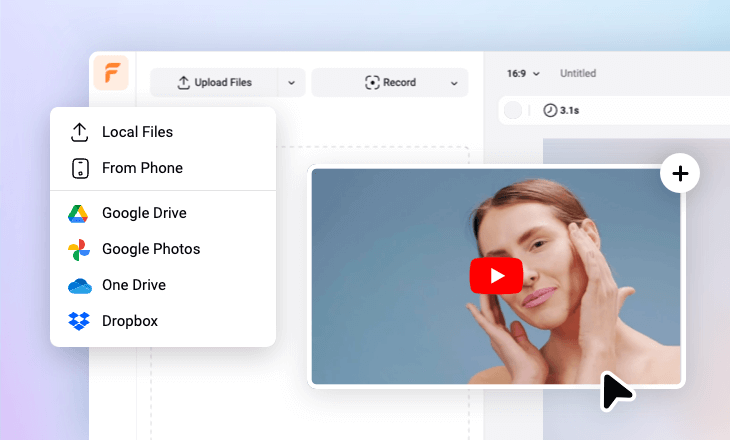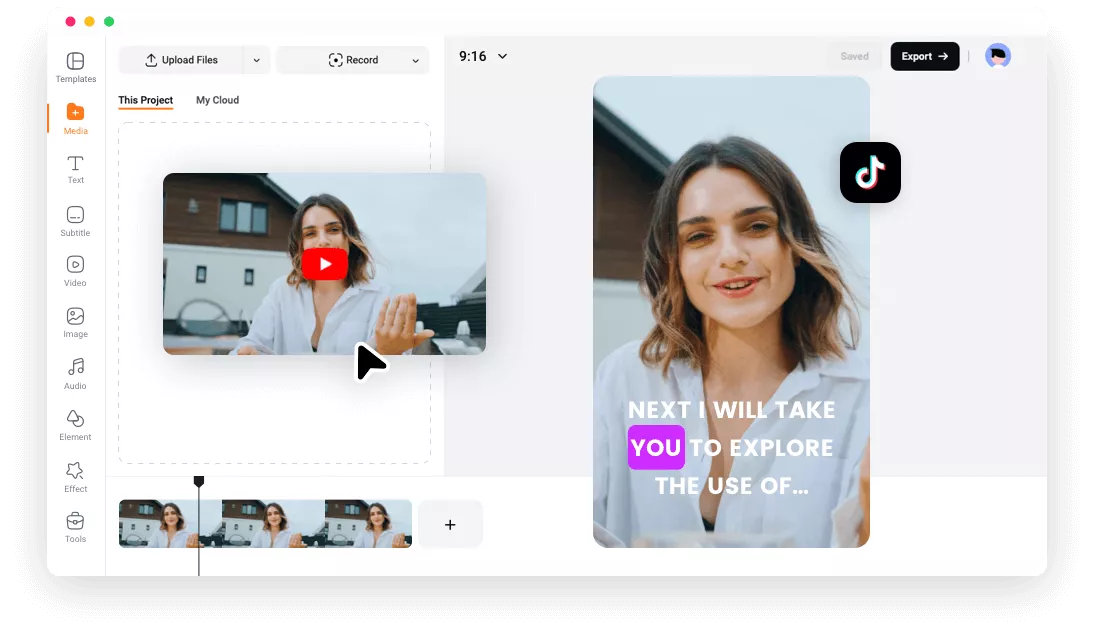Warum den YouTube-zu-TikTok-Konverter von FlexClip nutzen?
100% online
Sie müssen keine komplizierte Software verwenden. FlexClip hilft Ihnen, YouTube-Videos direkt in Ihrem Browser für TikTok zu bearbeiten.
Einfacher Upload
Mit FlexClip können Sie Videos direkt nach der Konvertierung mit nur einem Klick auf TikTok hochladen – ohne manuelle Übertragung oder das Öffnen einer anderen Website.
Sicher & geschützt
Ihre Videos sind so wertvoll wie Sie selbst. FlexClip gibt keine persönlichen Daten oder Videos an Dritte weiter.
please input title
YouTube-Videos für TikTok in Sekunden anpassen
Das Herzstück der YouTube-zu-TikTok-Umwandlung ist die Anpassung des Seitenverhältnisses. YouTube-Videos sind meist im Querformat (16:9), während TikTok-Videos im Hochformat (9:16) vorliegen. Laden Sie Ihr YouTube-Video hoch, wählen Sie das passende Seitenverhältnis, und schon ist Ihr Clip bereit für TikTok – ohne mühsame oder zeitaufwändige Bearbeitung.
YouTube-Video zu TikTok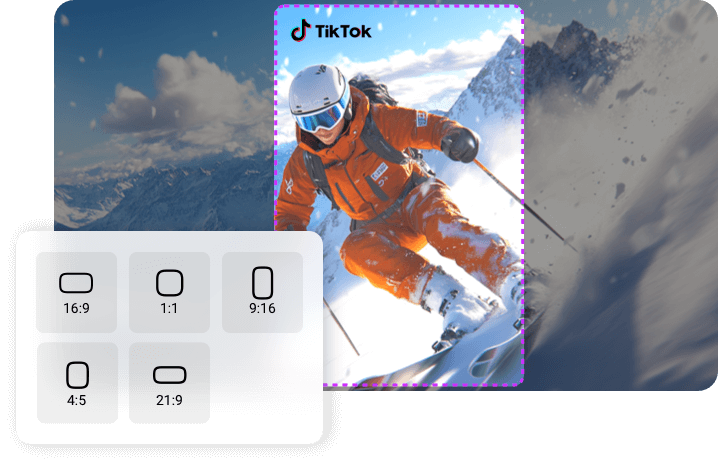
Mehr TikTok-Elemente zu Ihrem YouTube-Video hinzufügen
In TikTok-Videos stecken oft beeindruckende Effekte und auffällige Schriftarten – Ihr YouTube-Video könnte dadurch weniger Aufmerksamkeit erhalten. FlexClip bietet alle notwendigen Tools zur Videoanpassung: Schneiden Sie Ihr YouTube-Video mit dem Schieberegler, fügen Sie professionelle Overlays mit nur einem Klick hinzu oder setzen Sie beeindruckende Übergänge zwischen Clips. Entdecken Sie die Bearbeitungsmöglichkeiten mit FlexClip!
YouTube-Video bearbeiten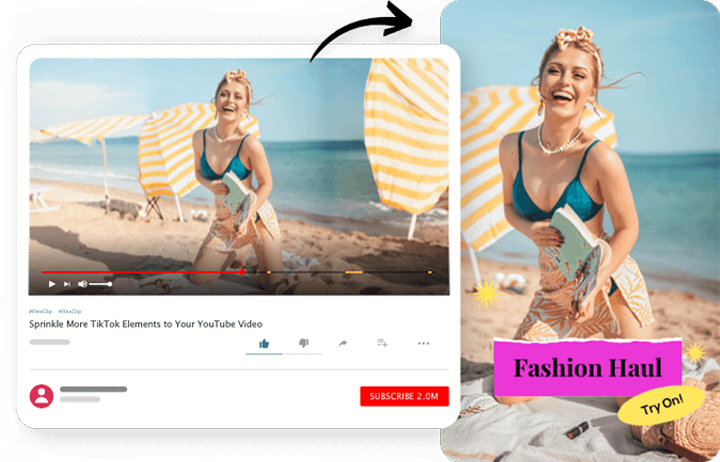
Engagement steigern & neue Zielgruppen erreichen
Die Untertitel- und Übersetzungsfunktion von YouTube ist nicht immer präzise, was das Engagement beeinträchtigen kann. Das Auto-Caption-Tool von FlexClip fügt automatisch akkurate Untertitel in verschiedenen Schriftarten, Farben und Animationen hinzu.
FlexClip hilft Ihnen zudem, ein neues Publikum zu erreichen. Mithilfe modernster KI können Sie Videountertitel übersetzen, Audios sowie Texte in 60 Sprachen. Fügen Sie jetzt mühelos zweisprachige Untertitel hinzu!
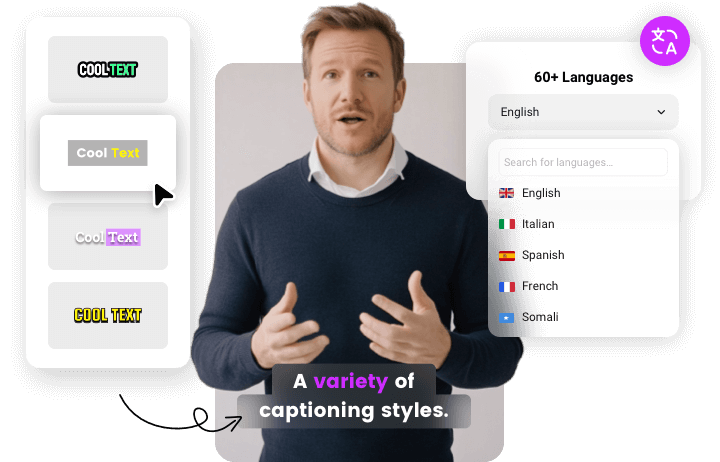
Mehr als nur TikTok
Neben der Umwandlung von 16:9 in 9:16 unterstützt FlexClip auch andere Seitenverhältnisse wie 1:1, 4:5 und 21:9. Das bedeutet, dass Sie Ihr YouTube-Video auch für Twitter Feed, Instagram Feed, Facebook, LinkedIn und Pinterest anpassen können.
YouTube-Video für andere Plattformen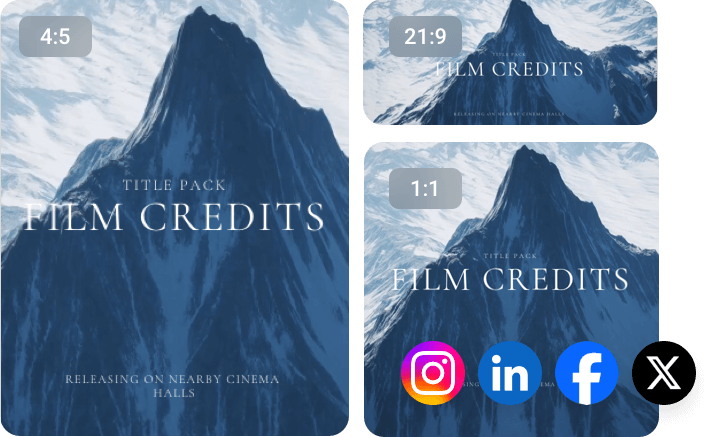
So konvertieren Sie ein YouTube-Video für TikTok
- 1
YouTube-Video hochladen
Wechseln Sie zum Bereich „Medien“, laden Sie Ihr YouTube-Video in FlexClip hoch und fügen Sie es zur Timeline hinzu.
- 2
YouTube-Video für TikTok anpassen
Ändern Sie über dem Vorschaufenster das Seitenverhältnis von 16:9 auf 9:16. Positionieren Sie das Video so, dass die wichtigsten Inhalte im Mittelpunkt stehen. Bearbeiten Sie das Video, um es TikTok-gerecht zu gestalten.
- 3
Exportieren & teilen
Klicken Sie auf „Exportieren“, laden Sie das YouTube-Video herunter oder teilen Sie es direkt auf TikTok.